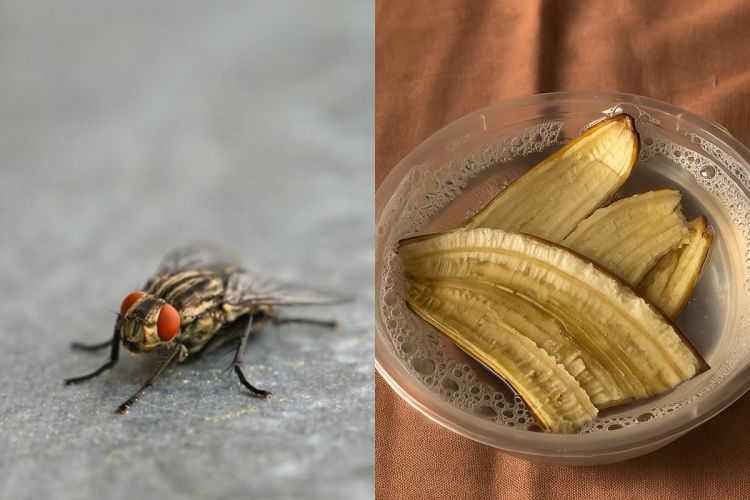Cara menggunakan mode penghemat baterai di ponsel Android

foto: unsplash/amanz
Techno.id - Mode penghemat baterai adalah opsi yang bermanfaat jika kamu perlu memperpanjang masa pakai baterai pada ponsel sebelum menemukan sumber daya untuk mengisi ulang daya. Mode penghemat baterai tersedia di semua ponsel Android dengan OS Android 5.0 ke atas, tetapi pengaturannya mungkin terlihat sedikit berbeda tergantung pada ponsel Android yang kamu miliki. Cara mengaktifkannya juga mudah.
1. Ketuk Pengaturan.
2. Gulir ke bawah dan ketuk Baterai.
3. Ketuk sakelar di samping Mode Hemat Daya.
Banyak ponsel akan memberi tahu pengguna berapa banyak daya tahan baterai ekstra yang akan diperoleh dengan melakukannya. Atau, ketuk Mode Hemat Daya Super untuk memperpanjang masa pakai lebih jauh.
Cara mengatur mode penghemat baterai agar aktif secara otomatis

Jika kamu ingin melakukan lebih banyak hal dengan mode penghemat baterai selain menerima pengaturan hemat daya standar, kamu dapat dengan mudah melakukan beberapa penyesuaian, termasuk mengaturnya untuk aktif dan nonaktif secara otomatis. Berikut ini cara kerjanya.
1. Pada layar Baterai, ketuk Mode Hemat Daya.
2. Ketuk Nyalakan pada tingkat baterai yang ditentukan dan alihkan persentase yang kamu inginkan untuk menyala secara otomatis.
3. Ketuk Matikan secara otomatis untuk mematikan mode Hemat Daya saat baterai kamu mencapai persentase tertentu.
Cara menyesuaikan mode penghemat daya

Di dalam pengaturan Baterai, banyak ponsel yang dilengkapi dengan opsi penghemat daya lainnya.
1. Pada layar Baterai, ketuk Manajemen baterai aplikasi.
2. Ketuk aplikasi yang ingin kamu sesuaikan.
3. Pilih untuk mengaktifkan Aktifkan aktivitas latar depan atau Aktifkan aktivitas latar belakang untuk menyesuaikan seberapa banyak aplikasi menggunakan masa pakai baterai ponsel kamu.
4. Ketuk Penggunaan baterai ponsel untuk melihat aplikasi mana yang paling banyak menggunakan daya.
5. Ketuk Pengaturan baterai lainnya untuk melakukan penyesuaian lebih lanjut khusus untuk ponsel kamu.
Tidak ada risiko pada baterai ponsel ketika kamu menggunakan fitur Mode Penghemat Baterai. Dalam beberapa kasus, mode ini bahkan dapat memperpanjang masa pakai baterai karena kamu tidak perlu mengisi ulang daya secara terus-menerus.
RECOMMENDED ARTICLE
- Cara menghentikan aplikasi yang berjalan di latar belakang di ponsel Android agar tak menguras baterai
- Mengetahui Layanan Google Play dan cara mengelolanya agar tidak menguras baterai smartphone kamu
- Cara mengetahui penyebab daya baterai smartphone Android kamu sering terkuras
- Cara mengetahui apakah iPhone kamu mengisi daya dengan cepat
- Ini alasan mengapa baterai iPhone tidak perlu diisi daya di atas 80 persen
HOW TO
-

Cara atur PIN di Roblox agar anak tidak bisa sembarangan beli item di game, dompet jadi aman
-

Cara aktifkan Account Restrictions di Roblox untuk batasi konten kekerasan & berbahaya untuk anak
-

Cara maen bareng game Roblox bareng anak, ternyata seru juga loh
-

Cara praktis cari foto dan dokumen di Chat WhatsApp, nggak perlu pusing lagi lupa di mana
-

Cara kirim pesan suara WhatsApp lebih praktis dengan geser ke atas, tak perlu tahan tombol lagi
TECHPEDIA
-

Detik-detik gelombang radio lawan sensor Jepang dan siarkan proklamasi kemerdekaan RI ke penjuru dunia
-

8 Penyebab charger ponsel mudah panas, jangan pakai adaptor abal-abal yang berbahaya!
-

Cara kerja peringatan dini tsunami Jepang, bisa deteksi bencana 10-20 detik sebelum datang
-

5 Tanggal Steam Sale paling populer yang termurah, game harga ratusan ribu bisa dapat diskon 90%
-

Intip canggihnya Galaxy S25 Edge, bodinya bakal cuma setebal biji beras?
LATEST ARTICLE
HOW TO Selengkapnya >
-
![Cara atur PIN di Roblox agar anak tidak bisa sembarangan beli item di game, dompet jadi aman]()
Cara atur PIN di Roblox agar anak tidak bisa sembarangan beli item di game, dompet jadi aman
-
![Cara aktifkan Account Restrictions di Roblox untuk batasi konten kekerasan & berbahaya untuk anak]()
Cara aktifkan Account Restrictions di Roblox untuk batasi konten kekerasan & berbahaya untuk anak
-
![Cara maen bareng game Roblox bareng anak, ternyata seru juga loh]()
Cara maen bareng game Roblox bareng anak, ternyata seru juga loh
-
![Cara praktis cari foto dan dokumen di Chat WhatsApp, nggak perlu pusing lagi lupa di mana]()
Cara praktis cari foto dan dokumen di Chat WhatsApp, nggak perlu pusing lagi lupa di mana